Nếu bạn là một doanh nhân, bạn cần gửi một bản PDF cho chính mình hoặc khách hàng của bạn nhưng nó quá lớn để đính kèm vào một e-mail, bạn sẽ làm gì? Nếu bạn là sinh viên đại học, bạn cần gửi phóng viên của mình với nhiều kích cỡ lớn của biểu đồ, đồ họa và hình ảnh cho giáo sư của bạn, bạn sẽ làm gì? Nếu bạn là một nhân viên văn phòng, chỉ muốn giảm các tệp PDF để lưu trữ nội bộ nhiều hơn, bạn sẽ làm gì? Lấy hầu hết các tòa án eFiling của Mỹ làm ví dụ, kích thước của tệp phải dưới 35 MB. Có, bạn cần giảm kích thước tệp PDF.
Nén các tệp PDF để có cùng chất lượng PDF nhưng kích thước tệp ít hơn là lựa chọn tốt nhất. Sau khi nén các tệp PDF, bạn không chỉ có thể tải xuống các tệp nhanh hơn để tiết kiệm thời gian mà còn tiết kiệm rất nhiều bộ nhớ hạn chế trên máy tính của bạn. Hơn nữa, bạn có thể ngăn mình khỏi những cảm giác tồi tệ của máy tính tốc độ chậm vì các tệp kích thước lớn. Vậy làm thế nào để giảm kích thước tệp PDF? Bạn nên sử dụng một số công cụ để làm cho nó nhỏ hơn.
Trong bài viết này, tôi đặc biệt khuyến nghị bốn cách như sau để nén tệp PDF trực tuyến và phương pháp nén tệp PDF ngoại tuyến (Adobe Acrobat), có thể giảm kích thước tệp PDF mà không làm giảm chất lượng. Bây giờ, hãy đi đến hướng dẫn cụ thể.
Nội dung
Phần một - Cách kiểm tra kích thước của tệp PDF
Phần thứ hai - Hai cách trực tuyến miễn phí để giảm kích thước tệp PDF EasePDF Smallpdf
Phần thứ ba - Hai cách để giảm tệp PDF bằng Adobe Acrobat DC Pro
Phần một - Cách kiểm tra kích thước của tệp PDF
Đây là bước đầu tiên để nén các tệp PDF. Chỉ khi bạn biết các tập tin lớn như thế nào, bạn mới có thể quyết định có nén nó hay không. Cách dễ dàng để kiểm tra nó là di chuyển con trỏ của bạn trên tệp PDF, nhấp chuột phải vào nó. Bạn có thể nhận được tất cả các thuộc tính của nó bao gồm kích thước của các cửa sổ bật lên.
Phần thứ hai - Hai cách trực tuyến miễn phí để giảm kích thước tệp PDF
Trong phần này, bạn có thể dễ dàng giảm kích thước tệp PDF của mình và làm cho nó nhỏ hơn bằng các phương thức trực tuyến này. Các cách trực tuyến có thể giúp chúng tôi tiết kiệm thời gian tải xuống và cài đặt phần mềm. Hơn nữa, nó cung cấp cho bạn một cách thuận tiện nếu máy tính của bạn được kết nối Internet.
Máy nén PDF trực tuyến EasePDF
Trình Máy nén PDF trực tuyến EasePDF là một cách trực tuyến hữu ích để giảm kích thước tệp PDF bằng các bước đơn giản. Giao diện của nó rõ ràng đến mức bạn có thể dễ dàng tìm thấy chức năng bạn muốn. Vì vậy, người mới sẽ thích cách này. Bởi vì nó là một thiết bị trực tuyến, nó sẽ không chiếm dung lượng lưu trữ của thiết bị của bạn. Hơn nữa, EasePDF Compress PDF cung cấp ba chế độ khác nhau để người dùng quyết định chất lượng và kích thước của việc nén các tệp PDF.
Bước 1. Di chuyển con trỏ và nhấp vào biểu tượng Nén PDF . Sau đó, bạn có thể thấy biểu tượng màu đỏ với dòng chữ Thêm các tập tin . Nhấn vào đây để thêm tệp PDF bạn muốn nén. Bạn cũng có thể kéo tập tin và thả nó vào khu vực theo. Bạn cũng có thể thêm tệp PDF từ tài khoản đám mây của mình (Google Drive/ Dropbox) hoặc tải lên bằng cách dán liên kết URL.

Bước 2. Phía trên tệp PDF, có ba biểu tượng nhỏ: Xoay , Phóng to và Xóa . Tất cả các tệp PDF đã tải lên có thể được sửa đổi thông qua các lựa chọn này trước khi nén. Hơn thế nữa, bạn có thể nhấp vào biểu tượng Plus để thêm nhiều tệp để nén nó lại với nhau.

Bước 3. Chọn chế độ bạn muốn. Chế độ cực đoan có nghĩa là nén cao nhưng chất lượng kém hơn. Chế độ đề xuất có nghĩa là nén tốt và chất lượng. Chế độ cao có nghĩa là nén ít hơn nhưng chất lượng cao.

Bước 4. Nhấn nút Nén PDF màu đỏ. Các tệp PDF mới của bạn sẽ sẵn sàng trong vài giây. Và bạn có thể tải xuống tệp PDF đã nén ngay lập tức hoặc lưu nó vào tài khoản đám mây của mình.
Lưu ý : Không cần phải lo lắng về quyền riêng tư của bạn. Sau khi quá trình tải xuống hoàn tất, mọi tệp còn lại được tải lên sẽ bị xóa khỏi máy chủ trong 24 giờ, bao gồm cả liên kết có thể chia sẻ.
Smallpdf
Nếu bạn muốn giảm kích thước tệp PDF, Smallpdf cũng là một lựa chọn tốt. Smallpdf là một giải pháp PDF trực tuyến đa chức năng. Nó hỗ trợ tất cả các nền tảng cho dù bạn sử dụng hệ thống nào: Mac, Windows hoặc Linux. Hơn thế nữa, bạn có một số cách để tải xuống sau khi nén. Điểm sáng là giới hạn kích thước tệp lớn: 5GB. Bạn vẫn lo lắng về vấn đề riêng tư? Smallpdf hứa hẹn tập tin của bạn sẽ bị xóa vĩnh viễn sau một giờ. Nhưng bạn chỉ có thể sử dụng hai lần trong một giờ mà không mất phí.
Bước 1. Truy cập vào Smallpdf.com, sau đó bấm vào chức năng Nén PDF .

Bước 2. Để bắt đầu, tải lên tệp PDF bạn muốn nén. Bạn có thể thêm nó từ ba cách của ba nút: thiết bị của bạn, Google Drive hoặc Dropbox. Kéo và thả tập tin vào khu vực tải trực tiếp cũng là một cách dễ dàng.
Bước 3. Sau khi bạn tải lên xong, bạn có thể xem kích thước của tệp gốc và tệp nén của mình để bạn có thể quyết định chọn chế độ bạn muốn nén.

Lưu ý : Chế độ cơ bản có nghĩa là kích thước tệp trung bình và chất lượng cao. Nó sẽ giảm 40% tệp PDF miễn phí. Nén mạnh có nghĩa là kích thước tệp nhỏ nhất và chất lượng tốt. Nhưng nó chỉ là Pro.
Bước 4. Bây giờ di chuyển con trỏ của bạn đến nút màu đỏ CHỌN TÙY CHỌN để giảm.
Bước 5. Rõ ràng là nó sẽ hiển thị bao nhiêu tệp PDF của bạn đã được nén. Bước cuối cùng là tải tệp của bạn xuống thiết bị hoặc lưu nó vào Dropbox hoặc Google Drive. Ngoài ra còn có các lựa chọn khác: bạn có thể gửi email cho bất kỳ ai bạn muốn trực tiếp trên giao diện. Hơn nữa, tệp PDF có thể được chuyển đổi thành JPG hoặc chỉnh sửa PDF.

Phần ba: Hai cách để giảm tệp PDF bằng Adobe Acrobat DC Pro
Nếu bạn muốn làm việc ngoại tuyến và có nhiều nhu cầu chuyên nghiệp để giảm tệp PDF hoặc bạn là người đọc adobe, Adobe Acrobat DC Pro, chương trình máy tính để bàn là phần mềm đầy đủ tính năng sẽ là lựa chọn tốt nhất của bạn. Bạn có thể giảm kích thước PDF theo cách đơn giản nhưng hiệu quả cao bất kể trên máy tính xách tay, điện thoại di động hoặc máy tính bảng của bạn. PDF trên bất kỳ thiết bị hoặc bất cứ nơi nào có thể được chỉnh sửa cũng là lợi thế của nó. Đôi khi, bạn sẽ muốn kiểm soát nhiều hơn các yếu tố trong tài liệu của mình bị giảm chất lượng, Acrobat DC Pro cũng có thể giải quyết vấn đề này. Nhưng nó miễn phí chỉ trong bảy ngày. Sau đó, bạn nên mua phần mềm.
Lưu ý : Bạn nên tải xuống gói Acrobat DC Pro và sau đó cài đặt nó theo hướng dẫn từng bước. Nó cần khoảng 70 phút để tải xuống vì chức năng đầy đủ tính năng. Vì vậy, bạn nên tải về trước thời hạn.
Phương pháp 1 . Mở phần mềm. Nếu Adobe của bạn là phiên bản mới nhất và chỉ muốn giảm toàn bộ kích thước của PDF, hãy nhấp vào góc trên cùng bên trái Tệp > Lưu dưới dạng Khác > Giảm kích thước PDF . Bằng cách sử dụng tính năng "Lưu dưới dạng", bạn có thể giảm kích thước PDF.

Cách 2 . Nếu Adobe của bạn không phải là phiên bản mới nhất, vui lòng thử cách này để giúp bạn giảm kích thước tệp PDF của mình.
Bước 1. Mở phần mềm.
Bước 2. Bây giờ tải lên tệp PDF. Chọn Tệp > Lưu dưới dạng Khác > Tối ưu hóa PDF . Bạn có thể xem thông tin về từng yếu tố như thế này trên cửa sổ bật ra. (Hoặc bạn có thể chọn Công cụ> Tối ưu hóa PDF. Bằng cách này, bạn có thể thực hiện một số chỉnh sửa bằng cách sử dụng một số công cụ trên bảng bên trái. Sau đó bấm Giảm Kích thước Tệp)
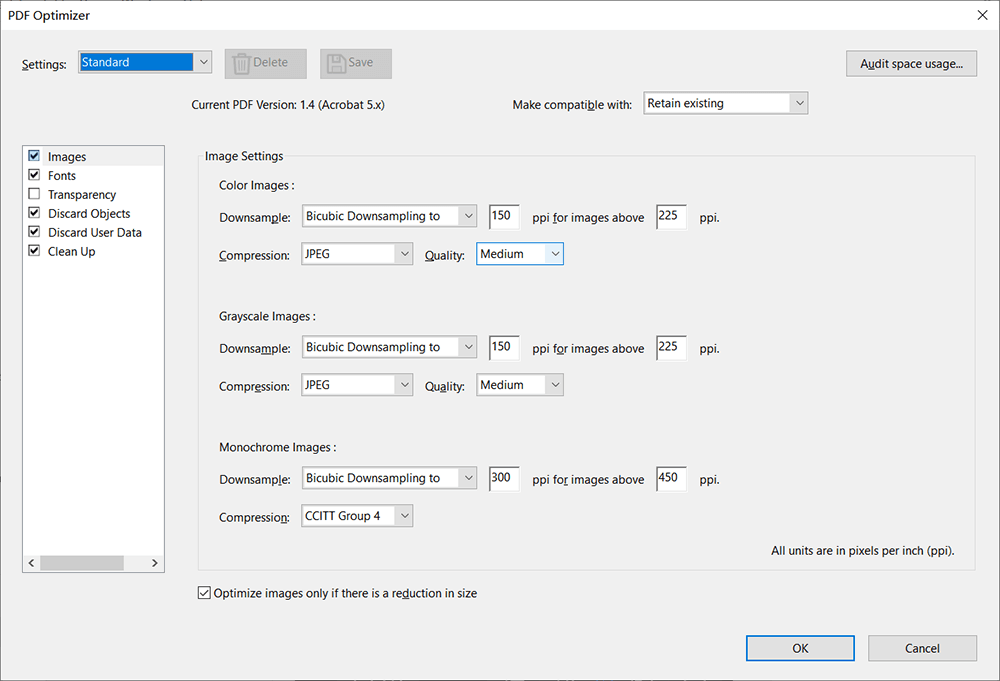
Bước 3. Thay đổi kích thước và nhấp vào Ok để giảm tệp PDF của bạn.
Bước 4. Chọn một vị trí để lưu nó và bạn nên đặt tên lại tệp tốt hơn.
Phần kết luận
Hôm nay, tôi đề xuất bốn phương pháp để giảm tệp PDF: EasePDF, Smallpdf và hai phương pháp với Adobe Acrobat DC Pro. EasePDF và Smallpdf là những cách trực tuyến hữu ích miễn phí với giao diện người dùng sạch sẽ là lựa chọn tốt cho bàn tay xanh. Và nếu bạn muốn có một phần mềm chuyên nghiệp và chất lượng tốt hơn ngoại tuyến, tôi khuyên dùng Adobe Acrobat DC Pro. Giảm kích thước tệp PDF không còn khó khăn với các phương pháp này. Nếu bạn có bất kỳ câu hỏi, xin vui lòng liên hệ với chúng tôi .
Bài viết này hữu ích không? Cảm ơn phản hôi của bạn!
ĐÚNG Hoặc là KHÔNG
































Bình luận